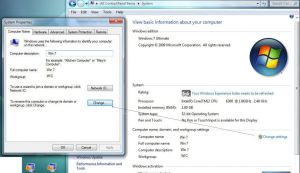Daca te-ai decis in sfarsit sa-ti instalezi acasa un router wireless, nu te ingrijora, procesul de conectare nu este deloc complicat. Trebuie doar sa stii ce ai de facut.
Asigura-te ca ai la dispozitie un cablu de internet sau o conexiune DSL, asta daca nu doresti doar conectarea router-ului la o retea locala.
Alege unul dintre standardele wireless. Exista patru standarde diferite, care sunt utilizate in mod curent, in acest moment: A, B, G, si N. Router-ele care dispun de standarde rapide (G si N) sunt mai costisitoare decat de cele mai lente (A si B). Pentru cei pasionati de jocuri, este indicat standardul N, pe cand pentru navigarea pe net sau pentru office, poti alege B sau G.